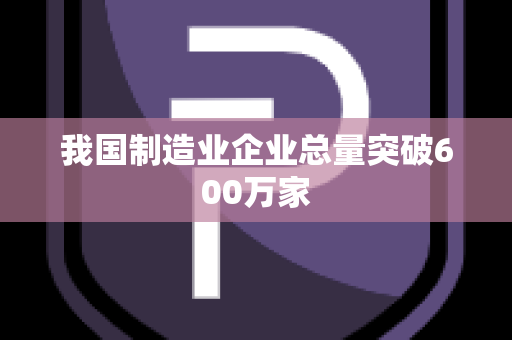本文对《如何使用 Charles 设置手机抓包》进行了深度解读分析,同时对相关问题进行了展开说明,下面跟随燎元跃动小编一起了解。
如何使用 Charles 设置手机抓包
在现代网络环境中,数据抓取和分析变得越来越重要。Charles 作为一款强大的网络调试代理工具,可以帮助开发者轻松地捕获和分析移动设备上的 HTTP 和 HTTPS 流量。本文将详细介绍如何使用 Charles 设置手机抓包,确保您能够顺利进行数据监控与分析。
步骤一:安装 Charles 代理证书

首先,在您的手机上安装 Charles 代理证书是至关重要的。这一步骤可以确保您的设备能够信任通过 Charles 捕获的数据流。在打开 Charles 后,访问 "Proxy" 菜单中的 "SSL Proxying",然后选择 "Install Charles Root Certificate on a Mobile Device or Remote Browser"。按照屏幕上的说明进行操作,以完成证书的安装。
步骤二:配置手机网络设置
接下来,需要对手机的网络设置进行相应配置。对于 iOS 设备,请前往 "设置" > "Wi-Fi",找到您连接的网络,然后点击进入并选择 “配置代理” > “手动”。在这里输入您电脑上运行的 Charles 的 IP 地址及端口号(通常为8888)。对于 Android 用户,同样需要前往“设置” > “网络和互联网” > “代理”,选择“手动”,并输入相同的信息。
步骤三:调整 Charlie 的相关设置
在完成以上两步后,我们还需对 Charlie 本身进行一些必要的配置。在软件中,转到 "Proxy" 菜单下的 "Settings",然后选中 “HTTP Proxy” 标签页。在此处确保已勾选“Enable transparent HTTP proxying”,并确认端口号正确无误。如果没有特别修改过,这里默认值为8888。【燎元跃动小编】建议用户定期检查这些设置,以防止因版本更新而导致的问题。
步骤四:启动抓包功能
最后,在您的移动设备上打开浏览器或需要监控的数据应用程序,此时Charles会自动开始捕获发送和接收的数据包。这些数据将在主界面中显示出来,并可通过过滤器及搜索功能方便地管理与分析。【燎元跃动小编】提醒大家注意保持手机与计算机连接到同一个 Wi-Fi 网络,以避免出现无法捕捉流量的问题。
热点关注:
问题1: 如何解决无法连接到 charles 的问题?
答案:If you encounter connection issues, ensure that both your mobile device and the computer running charles are connected to the same Wi-Fi network. Additionally, check your firewall settings to make sure they are not blocking connections.
问题2: 在 Android 上如何更改 proxy 设置?
答案:You can change the proxy settings by going to Settings > Network & Internet > Proxy. Select Manual and enter the IP address and port of charles.
问题3: 使用 charles 抓取 HTTPS 数据时需要注意什么?
A:You need to install the SSL certificate on your mobile device for HTTPS traffic capturing. Make sure you follow all steps in order for it to work properly.
通过以上步骤,相信你已经掌握了如何使用 Charle 设置手机抓包的方法。如有其他疑问,请继续关注我们的更新!以上是燎元跃动小编对《如何使用 Charles 设置手机抓包》内容整理,想要阅读其他内容记得关注收藏本站。